如何向WordPress博客添加电子邮件订阅
在WordPress中打击评论垃圾邮件的12个重要提示和工具-网站开发宁波
2018年7月6日提升WordPress速度和性能的终极指南-优化网站技巧
2018年7月7日您想为WordPress博客添加电子邮件订阅吗?最近,我们的一位用户问我们在WordPress中通过电子邮件选项订阅的最佳方式是什么?在本文中,我们将向您展示如何向WordPress博客添加电子邮件订阅并开始构建您的电子邮件列表。
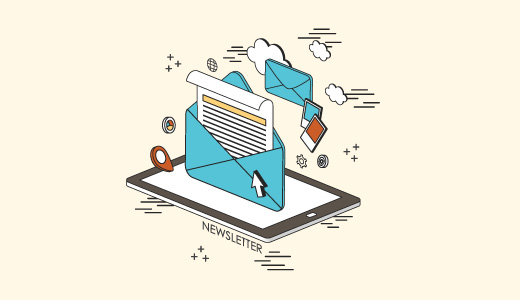
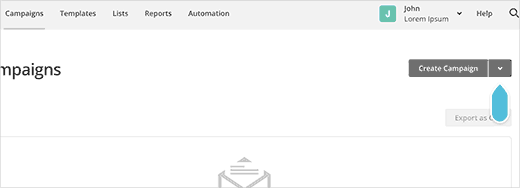 MailChimp现在将向您展示可以创建的不同类型的广告系列。您需要单击RSS Driven Campaign选项。
MailChimp现在将向您展示可以创建的不同类型的广告系列。您需要单击RSS Driven Campaign选项。
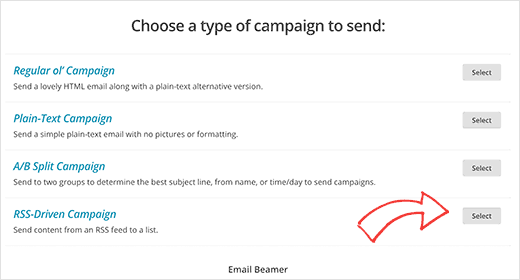 这将带您进入广告系列设置页面,您需要在其中提供WordPress网站的RSS Feed链接。您的Feed网址是yoursite.com/feed/
您还需要选择电子邮件的时间和频率。您可以选择发送每日,每周或每月电子邮件。
这将带您进入广告系列设置页面,您需要在其中提供WordPress网站的RSS Feed链接。您的Feed网址是yoursite.com/feed/
您还需要选择电子邮件的时间和频率。您可以选择发送每日,每周或每月电子邮件。
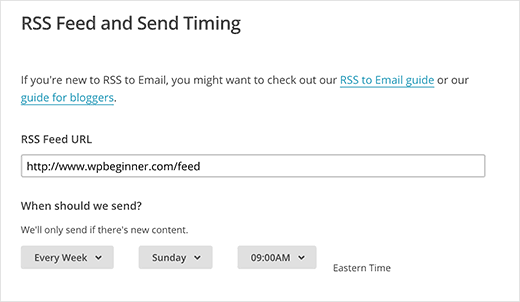 在下一页上,您必须提供广告系列信息。您会注意到MailChimp已经预先填充了页面上的大多数字段。这些设置适用于大多数博客,但可以根据需要随意更改。
在下一页上,您必须提供广告系列信息。您会注意到MailChimp已经预先填充了页面上的大多数字段。这些设置适用于大多数博客,但可以根据需要随意更改。
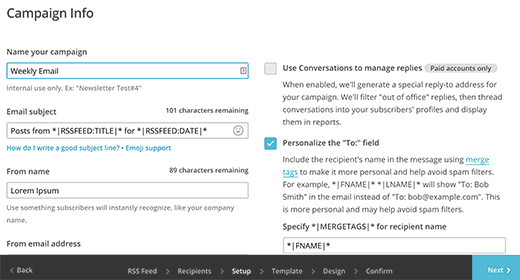 现在,您需要单击下一步按钮为电子邮件选择模板。MailChimp允许您通过添加自己的徽标,副行以及您可能要添加的任何其他元素来自定义模板。
现在,您需要单击下一步按钮为电子邮件选择模板。MailChimp允许您通过添加自己的徽标,副行以及您可能要添加的任何其他元素来自定义模板。
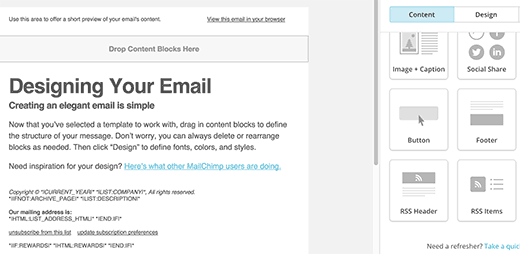 完成自定义后,单击下一步按钮,然后单击“保存并退出”。
就是这样,您已使用MailChimp成功创建了WordPress RSS to Email简报。
要将电子邮件订阅表单添加到您的网站,只需访问MailChimp帐户的“列表”页面,然后单击电子邮件列表旁边的向下箭头图标即可。之后,从菜单中选择注册表单。
完成自定义后,单击下一步按钮,然后单击“保存并退出”。
就是这样,您已使用MailChimp成功创建了WordPress RSS to Email简报。
要将电子邮件订阅表单添加到您的网站,只需访问MailChimp帐户的“列表”页面,然后单击电子邮件列表旁边的向下箭头图标即可。之后,从菜单中选择注册表单。
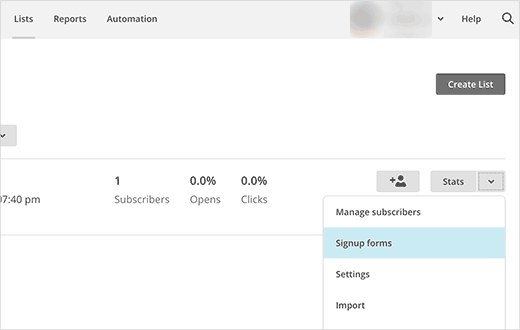 MailChimp会问你,你想要创建什么样的注册表单。选择嵌入表格。
在下一个屏幕上,您可以自定义电子邮件注册表单并生成嵌入代码。然后,您可以将此代码复制并粘贴到WordPress网站上的文本小部件中。
另外,您也可以使用OptinMonster由WPBeginner团队创建了一个插件,这将使这个过程中极大的方便,为您提供漂亮的注册形式,浮动棒,滑块插件,退出意图弹出窗口,等等。
MailChimp会问你,你想要创建什么样的注册表单。选择嵌入表格。
在下一个屏幕上,您可以自定义电子邮件注册表单并生成嵌入代码。然后,您可以将此代码复制并粘贴到WordPress网站上的文本小部件中。
另外,您也可以使用OptinMonster由WPBeginner团队创建了一个插件,这将使这个过程中极大的方便,为您提供漂亮的注册形式,浮动棒,滑块插件,退出意图弹出窗口,等等。
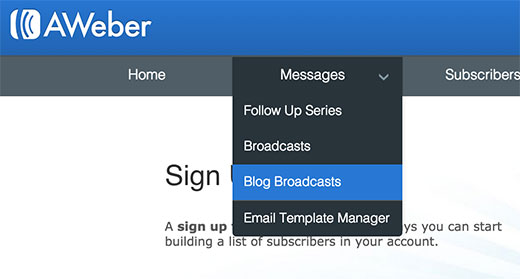 在下一个屏幕上,单击标记为“创建博客广播”的绿色按钮。
在下一个屏幕上,单击标记为“创建博客广播”的绿色按钮。
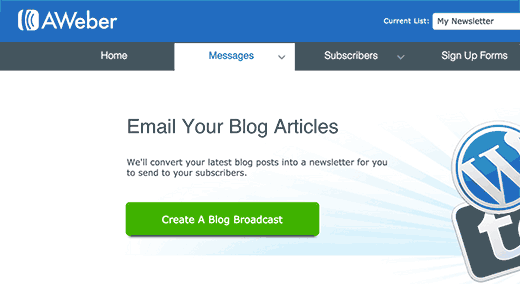 这将带您进入新页面,您可以在其中设置RSS到电子邮件广告系列。首先,您需要输入博客RSS源的URL。之后,您需要为电子邮件提供主题行。
这将带您进入新页面,您可以在其中设置RSS到电子邮件广告系列。首先,您需要输入博客RSS源的URL。之后,您需要为电子邮件提供主题行。
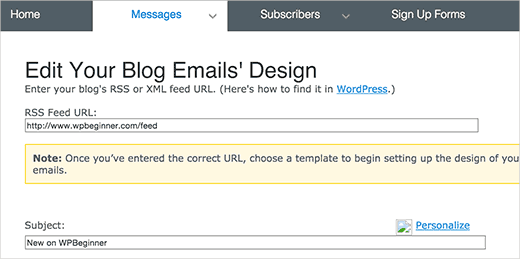 向下滚动一下,您就可以为您的电子邮件选择一个模板。选择您喜欢的那个,然后单击加载模板。
向下滚动一下,您就可以为您的电子邮件选择一个模板。选择您喜欢的那个,然后单击加载模板。
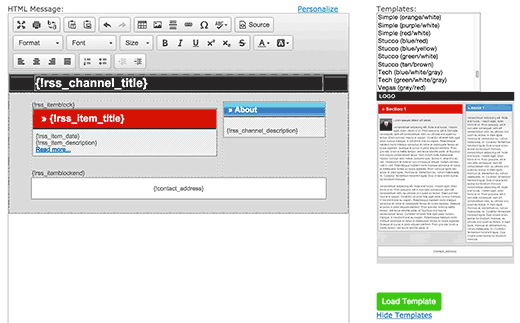 选择模板后,向下滚动以配置电子邮件的时间和频率。您可以设置为在RSS源中显示新项目时立即发送电子邮件。您还可以发送每日,每周甚至每月电子邮件摘要。
选择模板后,向下滚动以配置电子邮件的时间和频率。您可以设置为在RSS源中显示新项目时立即发送电子邮件。您还可以发送每日,每周甚至每月电子邮件摘要。
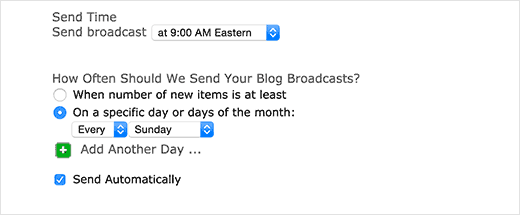 完成设置这些选项后,您需要单击“保存博客广播”按钮。
就是这样,您已成功设置Aweber RSS到电子邮件订阅。
如果您尚未将电子邮件注册表单添加到WordPress网站,则下一步是向WordPress侧边栏添加注册表单。只需单击Aweber仪表板中的“注册表单”即可设计您的电子邮件注册表单。
完成设置这些选项后,您需要单击“保存博客广播”按钮。
就是这样,您已成功设置Aweber RSS到电子邮件订阅。
如果您尚未将电子邮件注册表单添加到WordPress网站,则下一步是向WordPress侧边栏添加注册表单。只需单击Aweber仪表板中的“注册表单”即可设计您的电子邮件注册表单。
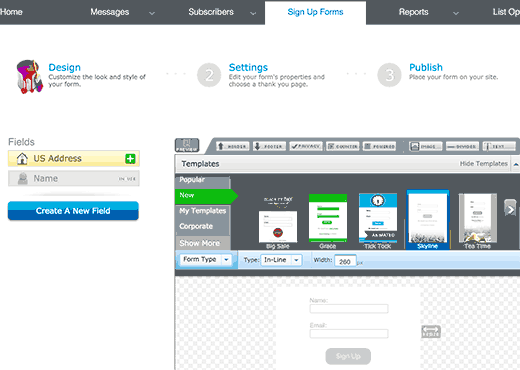 按照屏幕上的说明操作并保存表单。最后,您将到达发布部分。在那里,您需要单击“我将安装我的表单”按钮并复制表单嵌入代码。
按照屏幕上的说明操作并保存表单。最后,您将到达发布部分。在那里,您需要单击“我将安装我的表单”按钮并复制表单嵌入代码。
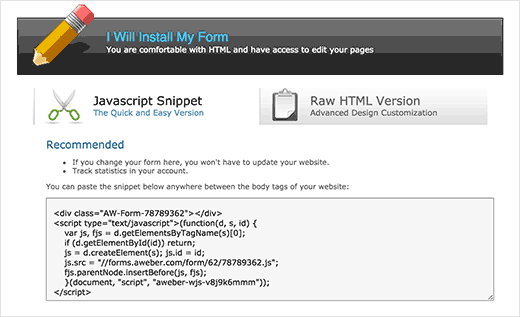 现在转到WordPress网站上的外观»窗口小部件,并将此代码粘贴到文本窗口小部件中。
另外,您也可以使用OptinMonster由WPBeginner团队创建了一个插件,这将使这个过程中极大的方便,为您提供漂亮的注册形式,浮动棒,滑块插件,退出意图弹出窗口,等等。
现在转到WordPress网站上的外观»窗口小部件,并将此代码粘贴到文本窗口小部件中。
另外,您也可以使用OptinMonster由WPBeginner团队创建了一个插件,这将使这个过程中极大的方便,为您提供漂亮的注册形式,浮动棒,滑块插件,退出意图弹出窗口,等等。
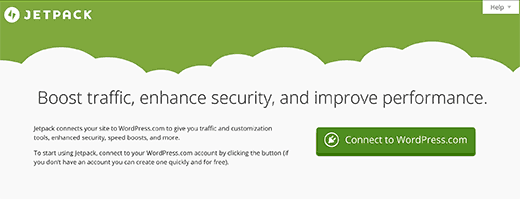 Jetpack插件要求您创建一个WordPress.com帐户并用它链接您的网站(请参阅我们的指南,了解WordPress.com和自托管WordPress.org网站之间的区别)。如果您有WordPress.com帐户,那么您可以使用它,或者您可以创建一个免费帐户。
将Jetpack连接到WordPress.com后,您需要访问Appearance»Widgets。将博客订阅(Jetpack)窗口小部件拖放到侧边栏,然后单击“保存”按钮存储窗口小部件设置。
您还可以在评论表单下方启用订阅选项。访问设置»讨论页面,然后向下滚动到Jetpack订阅部分。选中博客subspcription和评论订阅选项旁边的框。单击保存更改按钮以存储您的设置。
Jetpack插件要求您创建一个WordPress.com帐户并用它链接您的网站(请参阅我们的指南,了解WordPress.com和自托管WordPress.org网站之间的区别)。如果您有WordPress.com帐户,那么您可以使用它,或者您可以创建一个免费帐户。
将Jetpack连接到WordPress.com后,您需要访问Appearance»Widgets。将博客订阅(Jetpack)窗口小部件拖放到侧边栏,然后单击“保存”按钮存储窗口小部件设置。
您还可以在评论表单下方启用订阅选项。访问设置»讨论页面,然后向下滚动到Jetpack订阅部分。选中博客subspcription和评论订阅选项旁边的框。单击保存更改按钮以存储您的设置。
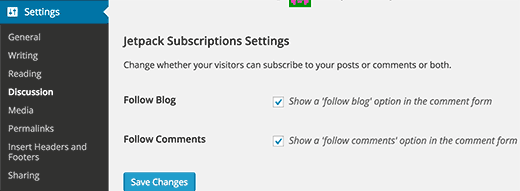 这就是你在WordPress网站上成功设置Jetpack电子邮件订阅的全部内容。如果你想转移到另一个电子邮件服务,这里是如何从Jetpack订阅切换到MailChimp,Aweber等。
我们希望本文能帮助您为WordPress博客添加电子邮件订阅。您可能还想了解我们如何使用OptinMonster将电子邮件订阅者增加600%。
虽然有许多其他插件和服务允许您为WordPress博客设置电子邮件订阅,但以上是我们推荐的。对于那些想知道的人,我们使用MailChimp和OptinMonster来处理WPBeginner电子邮件订阅。这是一个关于如何在WordPress中创建每日和每周电子邮件简报的教程,类似于WPBeginner。
这就是你在WordPress网站上成功设置Jetpack电子邮件订阅的全部内容。如果你想转移到另一个电子邮件服务,这里是如何从Jetpack订阅切换到MailChimp,Aweber等。
我们希望本文能帮助您为WordPress博客添加电子邮件订阅。您可能还想了解我们如何使用OptinMonster将电子邮件订阅者增加600%。
虽然有许多其他插件和服务允许您为WordPress博客设置电子邮件订阅,但以上是我们推荐的。对于那些想知道的人,我们使用MailChimp和OptinMonster来处理WPBeginner电子邮件订阅。这是一个关于如何在WordPress中创建每日和每周电子邮件简报的教程,类似于WPBeginner。
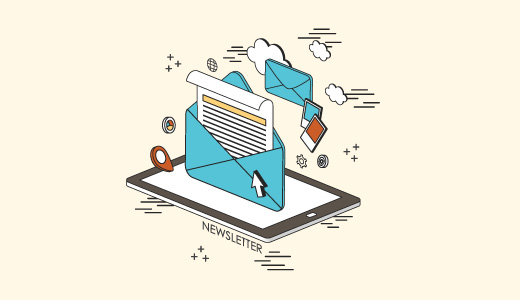
为什么要通过电子邮件选项添加订阅到您的网站?
虽然社交媒体是与读者互动的绝佳方式,但电子邮件是最可靠和直接的沟通方式。通过在您的博客上提供电子邮件订阅,您可以为您的网站构建源源不断的常规访问者。 电子邮件订阅还为您的用户提供了另一种消费内容的方式,因为某些人可能不在社交媒体上。请参阅我们的完整指南,了解您应立即开始构建电子邮件列表的原因。 初学者通常认为添加电子邮件订阅是一个复杂的过程。这根本不是真的。 WordPress RSS到电子邮件订阅设置非常简单,只需不到30分钟。设置完成后,您的读者将自动收到包含新内容的每日或每周电子邮件。 现在,由于有多个服务和插件允许您在WordPress中设置电子邮件订阅,我们将只涵盖前3个电子邮件订阅插件和服务。MailChimp RSS到电子邮件
MailChimp是最受欢迎的电子邮件营销服务提供商之一。这是一项付费服务,但它们确实为订阅者少于2000人提供免费选项。 要快速开始使用MailChimp,请参阅我们使用MailChimp和WordPress的指南。 为了本文的目的,我们假设您已注册MailChimp并创建了您的第一个电子邮件列表。下一步是设置RSS to Email活动。 只需访问广告系列»创建广告系列即可创建新广告系列。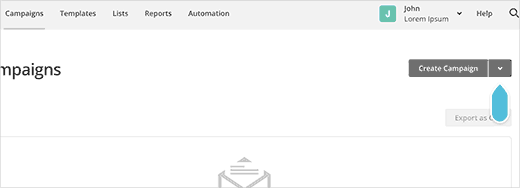 MailChimp现在将向您展示可以创建的不同类型的广告系列。您需要单击RSS Driven Campaign选项。
MailChimp现在将向您展示可以创建的不同类型的广告系列。您需要单击RSS Driven Campaign选项。
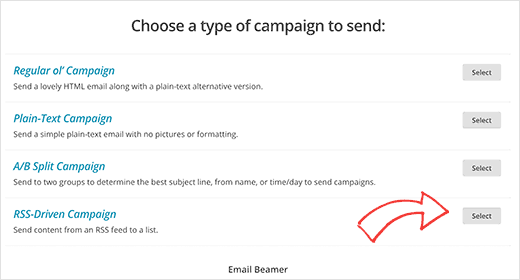 这将带您进入广告系列设置页面,您需要在其中提供WordPress网站的RSS Feed链接。您的Feed网址是yoursite.com/feed/
您还需要选择电子邮件的时间和频率。您可以选择发送每日,每周或每月电子邮件。
这将带您进入广告系列设置页面,您需要在其中提供WordPress网站的RSS Feed链接。您的Feed网址是yoursite.com/feed/
您还需要选择电子邮件的时间和频率。您可以选择发送每日,每周或每月电子邮件。
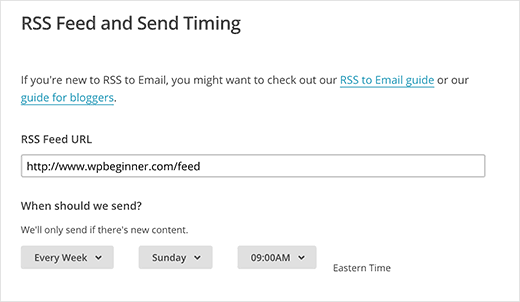 在下一页上,您必须提供广告系列信息。您会注意到MailChimp已经预先填充了页面上的大多数字段。这些设置适用于大多数博客,但可以根据需要随意更改。
在下一页上,您必须提供广告系列信息。您会注意到MailChimp已经预先填充了页面上的大多数字段。这些设置适用于大多数博客,但可以根据需要随意更改。
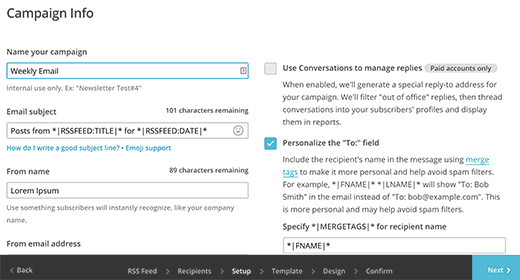 现在,您需要单击下一步按钮为电子邮件选择模板。MailChimp允许您通过添加自己的徽标,副行以及您可能要添加的任何其他元素来自定义模板。
现在,您需要单击下一步按钮为电子邮件选择模板。MailChimp允许您通过添加自己的徽标,副行以及您可能要添加的任何其他元素来自定义模板。
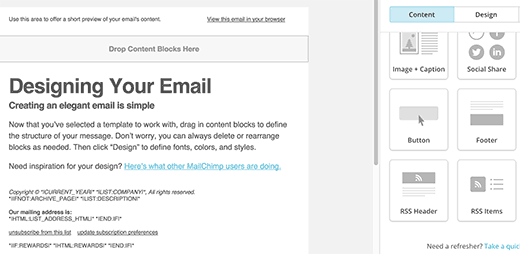 完成自定义后,单击下一步按钮,然后单击“保存并退出”。
就是这样,您已使用MailChimp成功创建了WordPress RSS to Email简报。
要将电子邮件订阅表单添加到您的网站,只需访问MailChimp帐户的“列表”页面,然后单击电子邮件列表旁边的向下箭头图标即可。之后,从菜单中选择注册表单。
完成自定义后,单击下一步按钮,然后单击“保存并退出”。
就是这样,您已使用MailChimp成功创建了WordPress RSS to Email简报。
要将电子邮件订阅表单添加到您的网站,只需访问MailChimp帐户的“列表”页面,然后单击电子邮件列表旁边的向下箭头图标即可。之后,从菜单中选择注册表单。
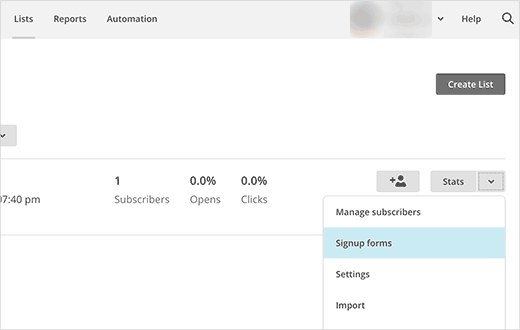 MailChimp会问你,你想要创建什么样的注册表单。选择嵌入表格。
在下一个屏幕上,您可以自定义电子邮件注册表单并生成嵌入代码。然后,您可以将此代码复制并粘贴到WordPress网站上的文本小部件中。
另外,您也可以使用OptinMonster由WPBeginner团队创建了一个插件,这将使这个过程中极大的方便,为您提供漂亮的注册形式,浮动棒,滑块插件,退出意图弹出窗口,等等。
MailChimp会问你,你想要创建什么样的注册表单。选择嵌入表格。
在下一个屏幕上,您可以自定义电子邮件注册表单并生成嵌入代码。然后,您可以将此代码复制并粘贴到WordPress网站上的文本小部件中。
另外,您也可以使用OptinMonster由WPBeginner团队创建了一个插件,这将使这个过程中极大的方便,为您提供漂亮的注册形式,浮动棒,滑块插件,退出意图弹出窗口,等等。
Aweber RSS to Email
Aweber是另一个流行的电子邮件营销服务提供商。这是一项付费服务,但他们提供30天免费试用。许多博主和互联网营销人员更喜欢使用AWeber。 如果您只是加入Aweber,那么当您第一次登录时,您将被指示创建您的第一个电子邮件列表。 登录Aweber仪表板后,只需访问消息»博客广播。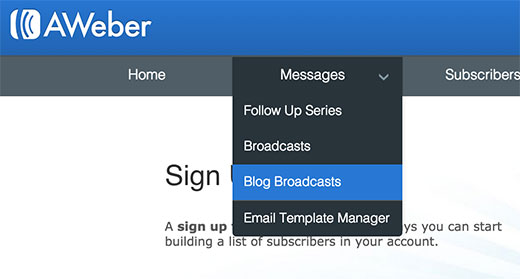 在下一个屏幕上,单击标记为“创建博客广播”的绿色按钮。
在下一个屏幕上,单击标记为“创建博客广播”的绿色按钮。
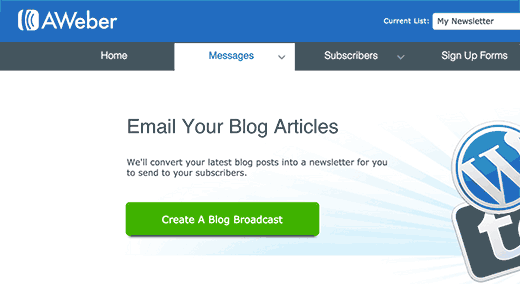 这将带您进入新页面,您可以在其中设置RSS到电子邮件广告系列。首先,您需要输入博客RSS源的URL。之后,您需要为电子邮件提供主题行。
这将带您进入新页面,您可以在其中设置RSS到电子邮件广告系列。首先,您需要输入博客RSS源的URL。之后,您需要为电子邮件提供主题行。
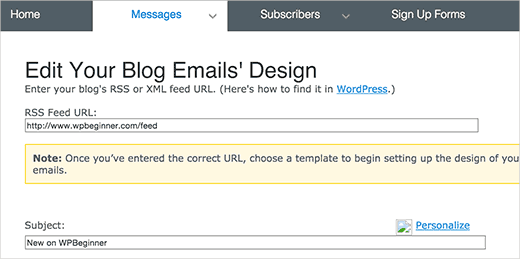 向下滚动一下,您就可以为您的电子邮件选择一个模板。选择您喜欢的那个,然后单击加载模板。
向下滚动一下,您就可以为您的电子邮件选择一个模板。选择您喜欢的那个,然后单击加载模板。
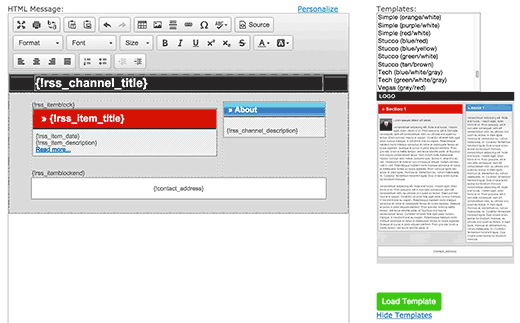 选择模板后,向下滚动以配置电子邮件的时间和频率。您可以设置为在RSS源中显示新项目时立即发送电子邮件。您还可以发送每日,每周甚至每月电子邮件摘要。
选择模板后,向下滚动以配置电子邮件的时间和频率。您可以设置为在RSS源中显示新项目时立即发送电子邮件。您还可以发送每日,每周甚至每月电子邮件摘要。
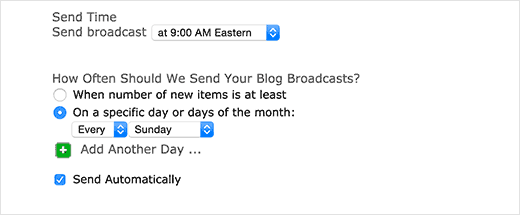 完成设置这些选项后,您需要单击“保存博客广播”按钮。
就是这样,您已成功设置Aweber RSS到电子邮件订阅。
如果您尚未将电子邮件注册表单添加到WordPress网站,则下一步是向WordPress侧边栏添加注册表单。只需单击Aweber仪表板中的“注册表单”即可设计您的电子邮件注册表单。
完成设置这些选项后,您需要单击“保存博客广播”按钮。
就是这样,您已成功设置Aweber RSS到电子邮件订阅。
如果您尚未将电子邮件注册表单添加到WordPress网站,则下一步是向WordPress侧边栏添加注册表单。只需单击Aweber仪表板中的“注册表单”即可设计您的电子邮件注册表单。
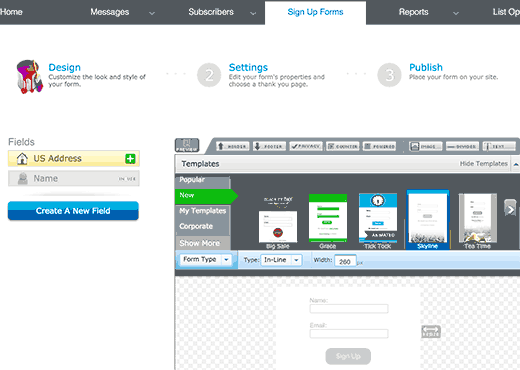 按照屏幕上的说明操作并保存表单。最后,您将到达发布部分。在那里,您需要单击“我将安装我的表单”按钮并复制表单嵌入代码。
按照屏幕上的说明操作并保存表单。最后,您将到达发布部分。在那里,您需要单击“我将安装我的表单”按钮并复制表单嵌入代码。
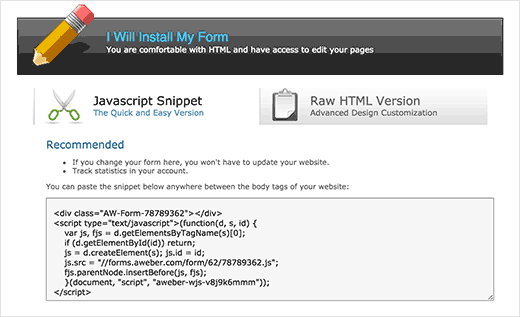 现在转到WordPress网站上的外观»窗口小部件,并将此代码粘贴到文本窗口小部件中。
另外,您也可以使用OptinMonster由WPBeginner团队创建了一个插件,这将使这个过程中极大的方便,为您提供漂亮的注册形式,浮动棒,滑块插件,退出意图弹出窗口,等等。
现在转到WordPress网站上的外观»窗口小部件,并将此代码粘贴到文本窗口小部件中。
另外,您也可以使用OptinMonster由WPBeginner团队创建了一个插件,这将使这个过程中极大的方便,为您提供漂亮的注册形式,浮动棒,滑块插件,退出意图弹出窗口,等等。
使用Jetpack订阅
Jetpack是想要为其WordPress网站添加电子邮件订阅的用户的另一种选择。它是完全免费的,但缺点是你不能控制你的清单。 Jetpack订阅不是完整的时事通讯。例如,如果您想发送除日常博客帖子之外的电子邮件,那么您将无法使用Jetpack订阅来执行此操作。此外,如果您稍后决定转向大多数博主所做的正确的电子邮件营销服务,那么您的用户将不得不再次选择加入电子邮件列表。 话虽如此,这里是如何将Jetpack电子邮件订阅添加到您自己托管的WordPress网站。您需要做的第一件事是安装并激活Jetpack插件。激活后,该插件将向您的WordPress管理栏添加一个标记为Jetpack的新菜单项。单击它将转到插件的设置页面。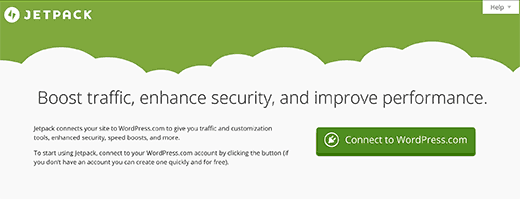 Jetpack插件要求您创建一个WordPress.com帐户并用它链接您的网站(请参阅我们的指南,了解WordPress.com和自托管WordPress.org网站之间的区别)。如果您有WordPress.com帐户,那么您可以使用它,或者您可以创建一个免费帐户。
将Jetpack连接到WordPress.com后,您需要访问Appearance»Widgets。将博客订阅(Jetpack)窗口小部件拖放到侧边栏,然后单击“保存”按钮存储窗口小部件设置。
您还可以在评论表单下方启用订阅选项。访问设置»讨论页面,然后向下滚动到Jetpack订阅部分。选中博客subspcription和评论订阅选项旁边的框。单击保存更改按钮以存储您的设置。
Jetpack插件要求您创建一个WordPress.com帐户并用它链接您的网站(请参阅我们的指南,了解WordPress.com和自托管WordPress.org网站之间的区别)。如果您有WordPress.com帐户,那么您可以使用它,或者您可以创建一个免费帐户。
将Jetpack连接到WordPress.com后,您需要访问Appearance»Widgets。将博客订阅(Jetpack)窗口小部件拖放到侧边栏,然后单击“保存”按钮存储窗口小部件设置。
您还可以在评论表单下方启用订阅选项。访问设置»讨论页面,然后向下滚动到Jetpack订阅部分。选中博客subspcription和评论订阅选项旁边的框。单击保存更改按钮以存储您的设置。
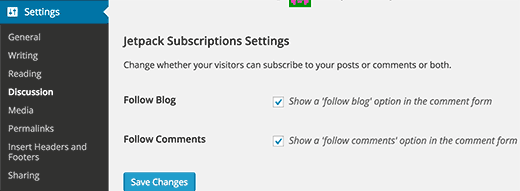 这就是你在WordPress网站上成功设置Jetpack电子邮件订阅的全部内容。如果你想转移到另一个电子邮件服务,这里是如何从Jetpack订阅切换到MailChimp,Aweber等。
我们希望本文能帮助您为WordPress博客添加电子邮件订阅。您可能还想了解我们如何使用OptinMonster将电子邮件订阅者增加600%。
虽然有许多其他插件和服务允许您为WordPress博客设置电子邮件订阅,但以上是我们推荐的。对于那些想知道的人,我们使用MailChimp和OptinMonster来处理WPBeginner电子邮件订阅。这是一个关于如何在WordPress中创建每日和每周电子邮件简报的教程,类似于WPBeginner。
这就是你在WordPress网站上成功设置Jetpack电子邮件订阅的全部内容。如果你想转移到另一个电子邮件服务,这里是如何从Jetpack订阅切换到MailChimp,Aweber等。
我们希望本文能帮助您为WordPress博客添加电子邮件订阅。您可能还想了解我们如何使用OptinMonster将电子邮件订阅者增加600%。
虽然有许多其他插件和服务允许您为WordPress博客设置电子邮件订阅,但以上是我们推荐的。对于那些想知道的人,我们使用MailChimp和OptinMonster来处理WPBeginner电子邮件订阅。这是一个关于如何在WordPress中创建每日和每周电子邮件简报的教程,类似于WPBeginner。


